
In einigen Fällen kann es vorkommen, dass ein Video auf TikTok mit einem inhaltlichen Fehler veröffentlicht wird. Ebenso könnte Ihnen das Ergebnis des Videos über einige Effekte, Filter oder hinzugefügte Untertitel nicht gefallen haben. Wenn Sie also nach der Bearbeitung eines TikTok-Videos nach der Veröffentlichung suchen, ist dieser Artikel perfekt für Sie, da er den Vorgang zur erneuten Bearbeitung des bereits in Ihrem Konto veröffentlichten Videos erläutert.
Contents
Wie kann ich Änderungen an einem auf TikTok geposteten Video vornehmen?
In TikTok-Videos können verschiedene Filter und Effekte im Inhaltsbearbeitungsmenü platziert werden. Sie können beispielsweise den Effekt hinzufügen, der Videos und Fotos Bewegung hinzufügt und so diese Inhalte auf dem Bildschirm bewegen lässt. In diesem Bearbeitungsabschnitt sollten Sie unbedingt testen, wie diese Effekte aussehen, um sicherzustellen, dass alles richtig funktioniert und gut aussieht.
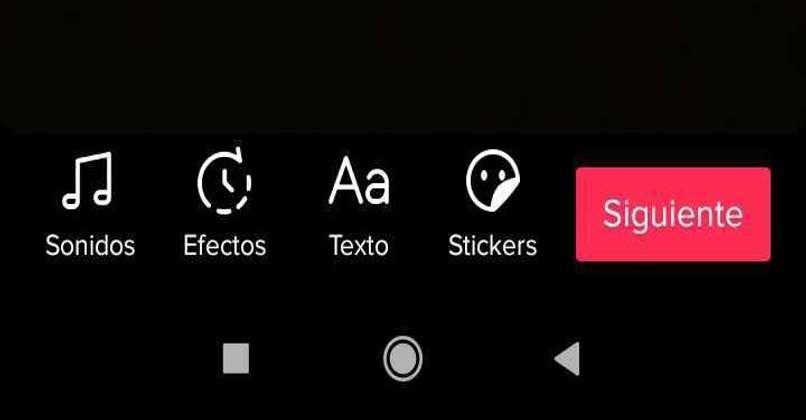
In diesem Sinne ist es besser zu überprüfen, ob Ihnen die Ergebnisse gefallen und ob sie so funktionieren, wie sie sollten. Nun, obwohl es möglich ist, ein Video nach der Veröffentlichung zu bearbeiten, sind die Bearbeitungsoptionen begrenzt. Sie können also nicht alle Filter, Effekte, Emojis, Aufkleber und andere Dinge entfernen, die Sie platziert haben. Sehen wir uns also einige Funktionen an, die geändert werden können
Untertitel bearbeiten
Wenn Sie einem bereits hochgeladenen Video Untertitel hinzugefügt haben und diese dann bearbeiten möchten, sollten Sie wissen, dass diese Option nicht verfügbar ist. Was getan werden kann, ist, typografische Stilfehler oder ein Problem beim Laden zu beheben. Dazu müssen Sie das Video wieder in das Profil hochladen.
Klicken Sie auf der linken Seite im unteren Bereich auf das Symbol Ihres Profils, suchen Sie dort das Video, das Sie ändern möchten, und öffnen Sie es. Klicken Sie dann auf die Balken, die das versteckte Menü enthalten, unter diesen Optionen müssen Sie Video speichern auswählen. Das Video wird also zusammen mit seiner Musik, Untertiteln, Effekten und Filtern gespeichert.
Ersatzvideo erstellen
Sobald das Video gespeichert ist, kehren Sie zur Hauptseite von Tiktok zurück, um das Video erneut auf Ihr Konto hochladen zu können. Dort müssen Sie auf Neues Video hinzufügen klicken und nach dem von Ihnen gespeicherten Video suchen, anstatt es erneut zu erstellen. Was hier getan wird, ist das Hochladen desselben Videos, das bereits veröffentlicht wurde, aber in einer anderen Veröffentlichung, sodass Sie die Untertitel zusätzlich zum Hinzufügen von Text auf dem Bildschirm ändern können.
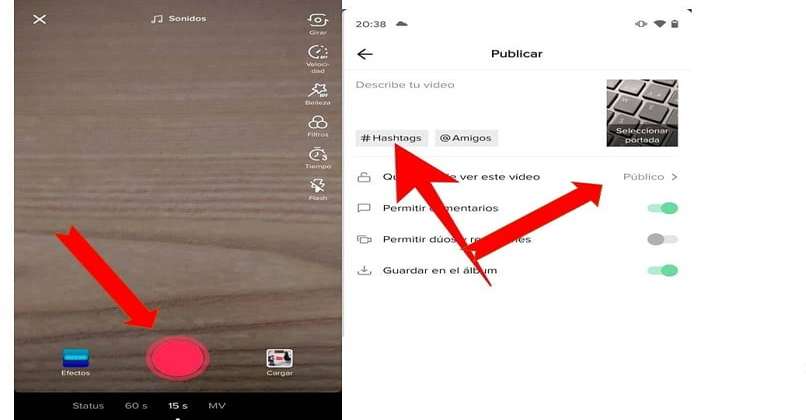
Sie können außer dem Videotitel nichts anderes ändern, danach müssen Sie den Clip im Konto veröffentlichen und wenn Sie möchten, den alten mit dem Fehler in den Untertiteln löschen. Die einzige Änderung, die diese Videokopie gegenüber dem Original hat, besteht darin, dass die Kopie in einer Ecke den Benutzernamen des Kontos hat, von dem das Video heruntergeladen wurde. Da das Video von Ihrem Konto stammt, enthält es daher Ihren Benutzernamen als Wasserzeichen.
Eine weitere Lösung, die Sie anwenden können, wenn Ihnen das Ergebnis eines bereits veröffentlichten Videos nicht gefällt, besteht darin, es vollständig zu löschen und erneut hochzuladen. In diesen Fällen muss sich das Originalvideo, das keine Filter oder Effekte erhalten hat, in der Galerie des Geräts befinden. Sie können also erneut auf das Konto hochladen und den Bearbeitungsprozess von vorne beginnen. Mit diesem Verfahren können Sie alle möglichen Fehler beheben , zusätzlich zu anderen Effekten ausprobieren und das Ergebnis des Inhalts verbessern, den Sie auf die TikTok-Plattform hochladen möchten.
Was sind die Videobearbeitungs-Apps für Ihre TikTok-Videos?
Wenn Sie feststellen, dass Sie ein Video bearbeiten und es dann auf TikTok hochladen, der TikTok-Editor Ihnen nicht genügend Tools zur Verfügung stellt, können Sie andere Tools außerhalb der Anwendung verwenden. Durch die Verwendung von Apps von Drittanbietern können Sie beliebige Effekte, Filter und andere Funktionen hinzufügen und sie schließlich auf Ihrem Gerät speichern, um sie später auf TikTok hochzuladen.
Mit Magisto
Es gibt eine große Anzahl von Anwendungen, die als Video-Editoren dienen, damit Sie Ihre Inhalte ändern und verbessern können. Einige dieser Anwendungen können sehr einfach in Handy-App-Stores bezogen werden. In diesem Sinne können Sie im Google Play Store oder im Apple Store diese Tools eingeben, suchen und herunterladen.
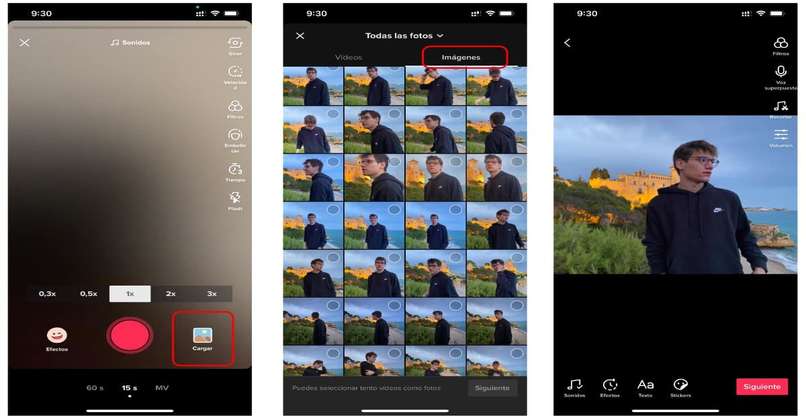
Eine solche Helfer-App für die Videobearbeitung heißt Magisto , ein kostenloses Tool. In dieser App können Sie Fotos und Videos hochladen und ihnen mehrere Tools hinzufügen. Sie können auch ein fertiges Video hochladen und weitere Fotos, Rahmen und sogar Musik kombinieren oder hinzufügen. Am Ende des Videos können Sie es aus derselben Anwendung in eines der sozialen Netzwerke hochladen.
Verwenden von InShot
Ein weiterer sehr guter Video-Editor ist InShot , der viele Funktionen und Tools bietet, die in ein Video eingefügt werden können, um den Inhalt des Videos zu verbessern. Diese Anwendung bietet Ihnen die Möglichkeit, mehrere Videos zu laden und zu einem zusammenzuführen, zusätzlich zu Textfeldern und Tools für Untertitel.
Der Nachteil dieses Editors ist, dass, obwohl es sich um ein kostenloses Download-Tool handelt, ein InShot-Wasserzeichen auf den mit der App erstellten Videos erscheint. Wenn jedoch der Betrag von 10 US-Dollar bezahlt wird, erhalten Sie die Pro-Version der App und die Videos werden ohne die Marke heruntergeladen.